|
TAG BIRDIE

Ringrazio Titoune per avermi invitato a tradurre i suoi tutorial.

qui puoi trovare qualche risposta ai tuoi dubbi.
Se l'argomento che ti interessa non è presente, ti prego di segnalarmelo.
Per tradurre questo tutorial ho usato PSP X.
Questo tutorial è una creazione di ©Titoune e non può essere copiato su altri siti nè essere offerto per il download.
Lo stesso vale per la mia traduzione.
Il materiale viene da vari gruppi di condivisione. Il copyright appartiene ai rispettivi autori.
Grazie ai creatori dei tubes che mettono a disposizione il loro lavoro in vari gruppi di condivisione.
Occorrente:
Un tube a scelta.
Il resto del materiale qui
Ho usato un tube ©Fygomatic.
Rispetta il lavoro degli autori, non cambiare il nome del file e non cancellare il watermark.
Filtri:
in caso di dubbi, ricorda di consultare la mia sezione filtri qui
Graphics Plus - Cross Shadow e Cut glass qui
Eye Candy 4000 - Water drops qui
Alien Skin Xenofex - Constellation qui
Ti servirà anche Animation Shop qui

Metti la maschera nella cartella Maschere,
e apri il resto del materiale in PSP.
1. Imposta il colore di primo piano con #fee92d,
e il colore di sfondo con il colore nero.
1. Apri una nuova immagine trasparente 600 x 600 pixels,
e riempila  con il colore di primo piano. con il colore di primo piano.
3. Effetti>Plugins>Graphics Plus - Cross Shadow:

4. Effetti>Effetti geometrici>Prospettiva orizzontale, con il colore nero.

5. Effetti>Effetti geometrici>Prospettiva verticale:

6. Attiva lo strumento Bacchetta magica  , modalità Aggiungi, , modalità Aggiungi,
e clicca sulle parti nere per selezionarle.
Selezione>Inverti.
7. Selezione>Modifica>Contrai - 3 pixels.
Livelli>Nuovo livello raster.
Riempi  con il colore nero. con il colore nero.
8. Livelli>Carica/Salva maschera>Carica maschera da disco.
Cerca e carica la maschera mask.byYvonneSflower.
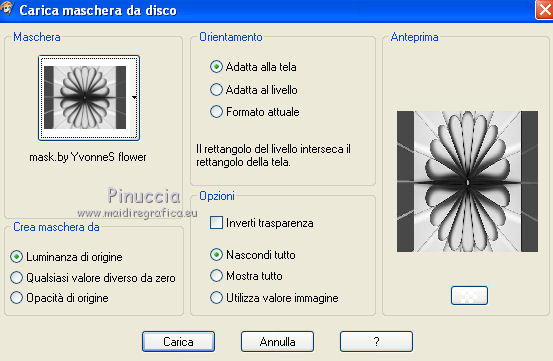
Livelli>Unisci>Unisci gruppo.
Rinomina questo livello "animazione 1".
9. Selezione>Modifica>Espandi - 3 pixels.
Selezione>Inverti.
10. Attiva il livello Raster 1.
Premi sulla tastiera il tasto CANC.
Selezione>Deseleziona.
11. Rimani posizionato sul livello Raster 1.
Immagine>Dimensione tela.
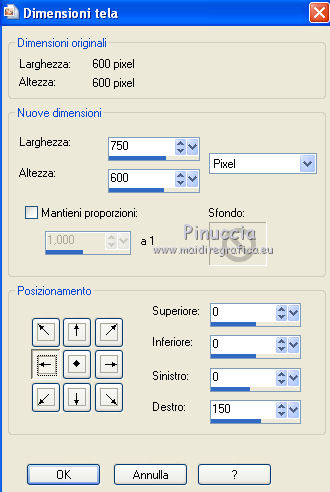
12. Livelli>Nuovo livello raster.
Livelli>Disponi>Porta sotto.
Riempi  con il colore nero. con il colore nero.
13. Effetti>Effetti di trama>Veneziana, colore di primo piano.

14. Effetti>Effetti di distorsione>Coordinate polari.

Rinomina questo livello "animazione 2".
15. Attiva il livello "animazione 1".
Effetti>Effetti 3D>Sfalsa ombra, con il colore #4e3d0a.

16. Attiva il livello superiore.
Livelli>Nuovo livello raster.
Riempi  con il colore di primo piano. con il colore di primo piano.
Selezione>Seleziona tutto.
Selezione>Modifica>Contrai - 2 pixels.
Premi sulla tastiera il tasto CANC.
Selezione>Deseleziona.
17. Effetti>Effetti 3D>Sfalsa ombra, con i settaggi precedenti.
18. Effetti>Plugins>Graphics Plus - Cut Glass:
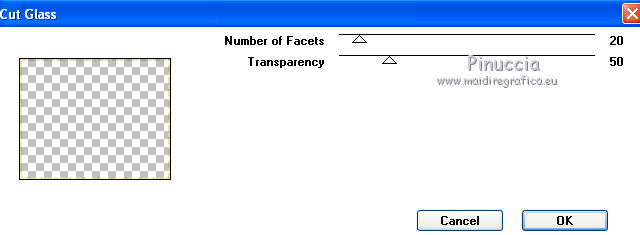
19. Attiva il livello "animazione 2".
Modifica>Copia.
20. Immagine>Dimensione tela.
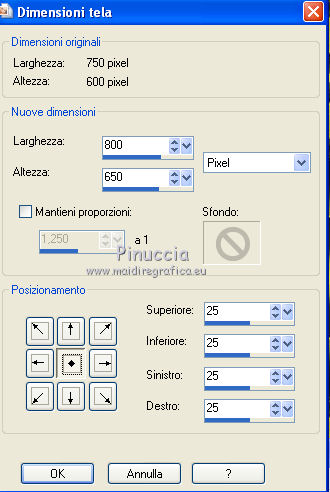
21. Livelli>Nuovo livello raster.
Livelli>Disponi>Sposta giù.
Selezione>Seleziona tutto.
Modifica>Incolla nella selezione.
Mantieni selezionato.
22. Livelli>Nuovo livello raster.
Livelli>Disponi>Porta in alto.
Riempi  con il colore di primo piano. con il colore di primo piano.
23. Selezione>Modifica>Contrai - 2 pixels.
Premi sulla tastiera il tasto CANC.
Selezione>Deseleziona.
24. Effetti>Effetti 3D>Sfalsa ombra, con i settaggi precedenti.
25. Effetti>Plugins>Graphics Plus - Cut Glass, con i settaggi precedenti.
26. Apri il tube p011209.
Cancella  il watermark. il watermark.
Modifica>Copia.
Torna al tuo lavoro e vai a Modifica>Incolla come nuovo livello.
27. Immagine>Ridimensiona, al 55%, tutti i livelli non selezionato.
28. Effetti>Effetti di immagine>Scostamento.

29. Nella paletta dei livelli porta questo livello sopra il livello "animazione 1".
Cambia la modalità di miscelatura di questo livello in Luminanza.
30. Livelli>Duplica, e cambia la modalità di miscelatura del livello in Filtra.
31. Effetti>Effetti 3D>Sfalsa ombra, con i settaggi precedenti.
Ripeti l'Effetto Sfalsa ombra, cambiando verticale e orizzontale con -5.
Apri il tuo tube e vai a Modifica>Copia.
Torna al tuo lavoro e vai a Modifica>Incolla come nuovo livello.
33. Immagine>Ridimensiona, se e quanto necessario, tutti i livelli non selezionato.
Spostalo  a destra. a destra.
34. Effetti>Effetti 3D>Sfalsa ombra, con i settaggi precedenti.
35. Aggiungi il tuo nome e/o il tuo watermark su un nuovo livello.
Animazione
36. Attiva il livello "animazione 1".
Effetti>Plugins>Alien Skin Xenofex 2.0 - Constellation.
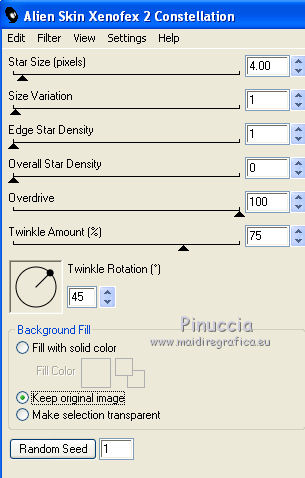
37. Attiva il livello "animazione 2".
Effetti>Plugins>Eye Candy 4000 - Water drops.
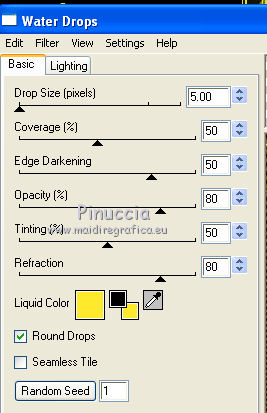
Modifica>Copia Unione.
Apri Animation Shop e vai a Modifica>Incolla>Incolla come nuova animazione.
38. Ritorna in PSP.
Annulla gli ultimi tre passaggi:
Modifica>Annulla azione Water drops.
Modifica>Annulla azione Selezione livello.
Modifica>Annulla azione Constellation,
e sarai nuovamente sul livello "animazione 1".
Effetti>Plugins>Alien Skin Xenofex 2.0 - Constellation, con gli stessi settaggi, ma cliccando una volta su Random Seed.
40. Attiva il livello "animazione 2".
Effetti>Plugins>Eye Candy 4000 - Water Drops, clicca su Random Seed e ok.
Modifica>Copia Unione.
Torna in Animation Shop e vai a Modifica>Incolla>Incolla dopo il fotogramma corrente.
41. Di nuovo in PSP.
Annulla gli ultimi tre passaggi,
e sarai nuovamente sul livello "animazione 1".
Effetti>Plugins>Alien Skin Xenofex 2.0 - Constellation, clicca su RAndom Seed e ok.
Attiva il livello "animazione 2".
Effetti>Plugins>Eye Candy 4000 - Water Drops, clicca su Random Seed e ok.
Modifica>Copia Unione.
In Animation Shop: Modifica>Incolla>Incolla dopo il fotogramma corrente.
52. Modifica>Seleziona tutto.
Animazione>Proprietà fotogramma e imposta la velocità a 25.
Controlla il risultato cliccando su Visualizza  e salva in formato gif. e salva in formato gif.
I tubes usati per questi esempi sono di Gina e LuzCristina.



Se hai problemi o dubbi, o trovi un link non funzionante,
o anche soltanto per un saluto, scrivimi.
26 Novembre 2010
|




 con il colore di primo piano.
con il colore di primo piano.


 , modalità Aggiungi,
, modalità Aggiungi,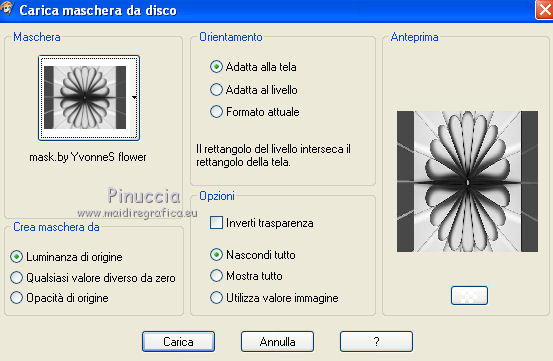
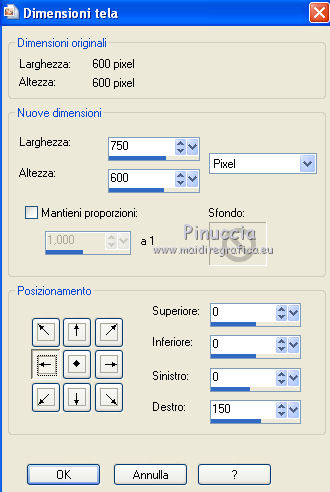



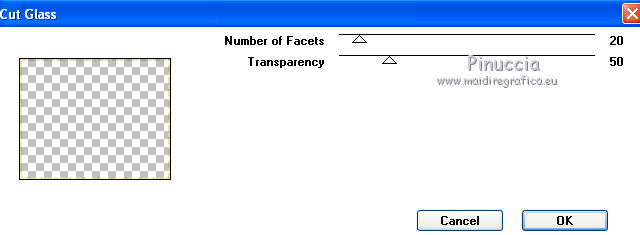
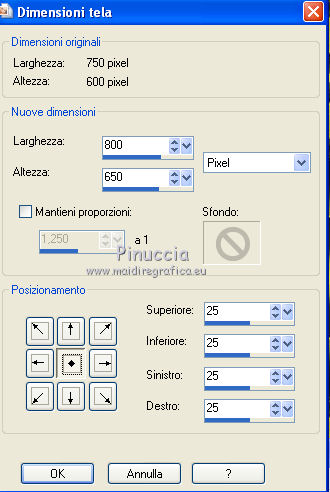
 il watermark.
il watermark.
 a destra.
a destra.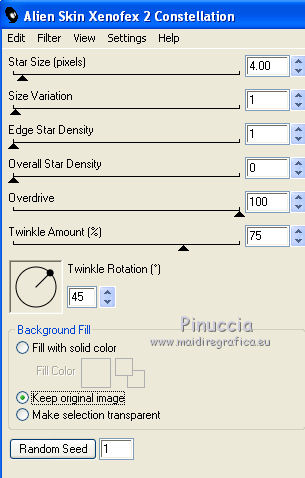
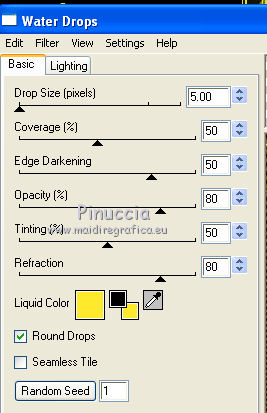
 e salva in formato gif.
e salva in formato gif.



